כיצד לערוך את תמונות הרקע באייפון? עשה זאת ב-3 שלבים
ישנם תרחישים שבהם תמונה כמעט מושלמת, אבל היא נראית מבולגנת בגלל הרקע. אז, בסופו של דבר, התמונה הזו פשוט נמחקת. אבל הדבר הטוב בימינו הוא שעורכי תמונות רבים נוצרים ב-App Store או ב-Play Store. לא תצטרכו ללכוד אובייקט שוב ושוב כי אתם יכולים לערוך את הרקע בעזרת עורך תמונות. נניח שנמאס לך לצלם את התמונה שוב ושוב לפני שאתה מקבל את הפרופורציה הנכונה. במקרה כזה, ייתכן שתמצא את הפוסט הזה מועיל כפי שהוא ילמד אותך כיצד לערוך את הרקע של התמונה באייפון שלך.
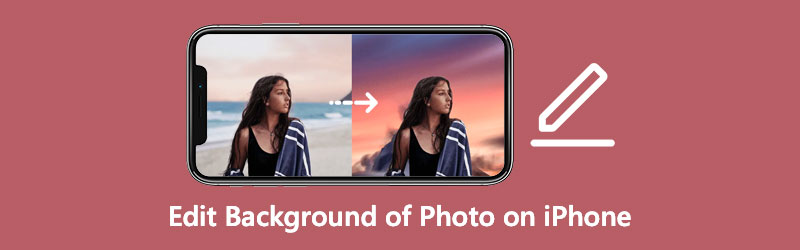
- חלק 1. כיצד לערוך את הרקע של התמונה באייפון
- חלק 2. טיפים כיצד לערוך את הרקע של תמונה באינטרנט
- חלק 3. שאלות נפוצות על עריכת הרקע של התמונה באייפון
חלק 1. כיצד לערוך את הרקע של התמונה באייפון
עורכי התמונות המפורטים כאן הם חלק מעורכי רקע התמונות הבולטים הנגישים עבור מכשירי אייפון.
1. עורך רקע מחק קסם
Magic Eraser Background Editor הוא יישום נייד זמין עבור מכשירי אנדרואיד ו-iOS. תוכנה זו מאפשרת לך לערוך במהירות את הרקע של כל תמונה באמצעות ממשק פשוט. למשתמשים יהיה הרבה יותר קל לשנות את קטעי התמונות שהם לא רוצים במקום מה שהם עשו קודם לכן. כמו כן, היפטר מהם והחלף אותם במשהו יצירתי יותר. לתוכנית זו יש גם תכונה נחמדה המאפשרת למשתמשים לתפעל את התמונות איתן הם עובדים. בניגוד לעורכי תמונות אחרות בפלטפורמות מדיה, ה-Magic Eraser מאפשר לשמור תמונות מבלי לפגוע באיכות.
שלב 1: פתח את App Store והקלד את Magic Eraser Background Editor בשורת החיפוש. לאחר התקנת האפליקציה, אנא פתח אותה ובחר ב- תמונה אפשרות מימין להעלות את התמונות שברצונך לערוך.
שלב 2: לאחר שיקוף התמונה על מסך האפליקציה, הקש על שרביט קסם ואז פגע ב- מַחַק לחצן ימינה כדי למחוק את הרקע מהתמונות והתמונות שלך. אתה יכול גם לשחזר קטעים מהתמונות שלך על ידי בחירתם באמצעות ה עִפָּרוֹן סֵמֶל.
שלב 3: לבסוף, לחץ על ערוך רקע לחצן, שנמצא בחלק העליון הימני של המסך, לאחר לחיצה על הגבוה חֵץ בחלק העליון הימני של המסך. לאחר מכן לחץ על להציל אפשרות ובחר אם ברצונך לשמור את הקובץ שלך כ-PNG או כ-JPG.
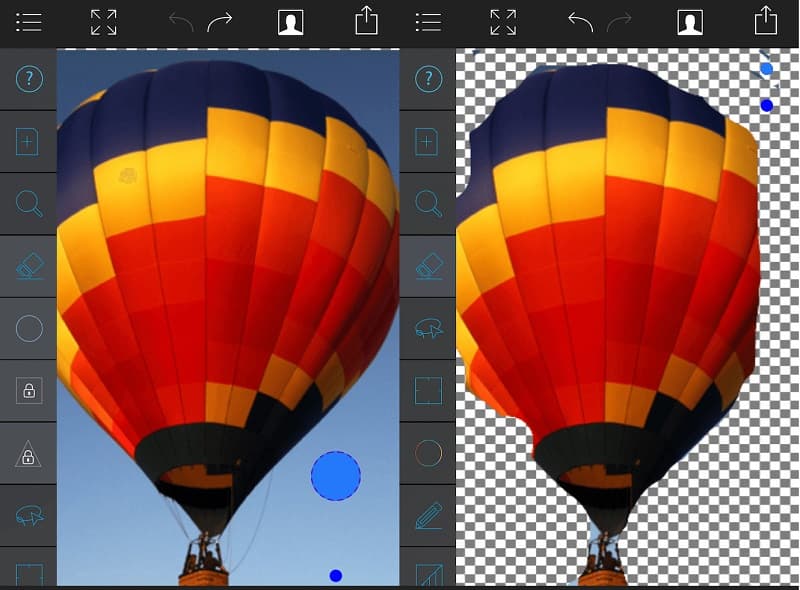
2. סנאפסיד
משתמשים עשויים לשפר תמונות ולהוסיף אפקטים דיגיטליים באמצעות Snapseed, תוכנית עריכת תמונות הזמינה עבור מכשירי iOS ואנדרואיד. זהו, למעשה, אחד מעורכי התמונות היעילים ביותר שקיימים. במבט ראשון, ממשק המשתמש של Snapseed עשוי להיראות מעט מהמם. אבל אם תבלה כמה דקות עם האפליקציה, תכיר במהירות את ממשק המשתמש המבוסס על מחוות. האפליקציה תוכננה בצורה פשוטה. להלן מדריך קטן אם אתה רוצה לדעת איך לערוך את הרקע של תמונה בסנאפסיד.
שלב 1: פתח את התמונה באפליקציית Snapseed ובחר כלים מהתפריט הנפתח במרכז התחתון. הקש להתחמק ולברן באפשרויות בתחתית המסך כדי להשלים את התהליך.
שלב 2: התחל מהרקע שברצונך למחוק, גרור את האצבע על פני המסך. הזיזו אותו כאילו אתם משרטטים בעיפרון, אך שימו לב לא ללחוץ חזק מדי על הצג שלכם כדי למנוע ממנו להינזק. ככל שתמשיך להזיז את האצבע על המסך, תראה שהרקע הולך ונעלם. לאחר מכן, כדי לשמור את השינויים הנוכחיים שלך, לחץ על חשבון סמן בפינה התחתונה של המסך.
שלב 3: כדי להסיר את הרקע המקיף תכונות עדינות יותר, צבט את התמונה כדי להתקרב. לאחר מכן השתמש בריבוע הכחול בפינה השמאלית התחתונה כדי לעיין בתמונה ולהחיל את המברשת בעדינות סביב גבולות האובייקט. לאחר מחיקת בזהירות של כל הרקע, גע שוב בסימן הביקורת.
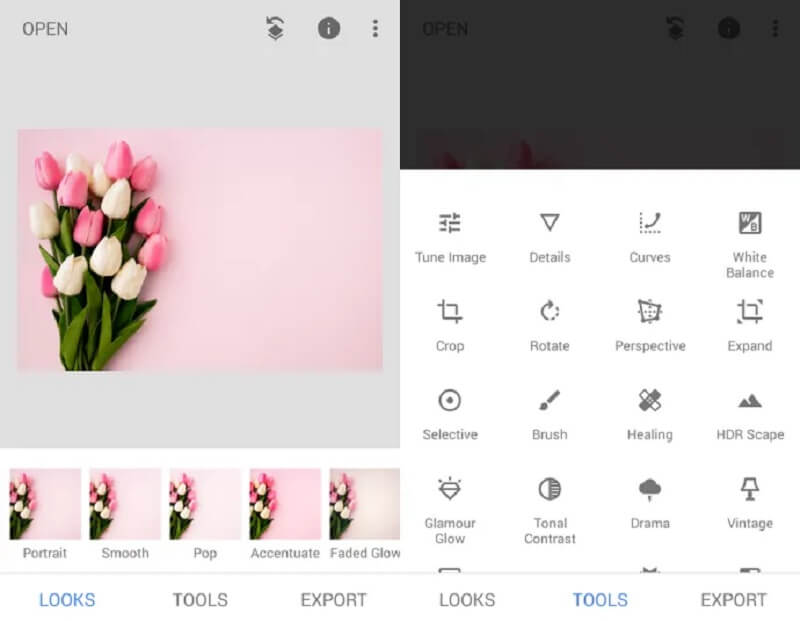
חלק 2. טיפים כיצד לערוך את הרקע של תמונה באינטרנט
אם האחסון במכשיר האייפון שלך מלא, אולי כדאי שתשקול להשתמש בשירות מקוון. משתמשים המחפשים נוחות יפנו לכך כאפשרות אחרונה. ו מסיר רקע של Vidmore באינטרנט הוא אחד היעדים המועדפים עליהם. זהו מסיר רקע המשלב בינה מלאכותית כדי להפוך את תהליך העריכה לנוח יותר. לא תצטרך להכהות את אזורי הצילום שברצונך לשמר או להסיר מכיוון שבינה מלאכותית תעשה זאת עבורך. זה בגלל שהוא מסיר אוטומטית את הרקע כשאתה שולח את התמונה.
Vidmore Background Remover Online הוא עורך תמונות קל לשימוש שאפילו מתחילים מלאים ייהנו ממנו. משתמשים ללא ניסיון קודם בעריכת תמונות רשאים להתאים את הרקע של התמונות שלהם לטעמם. הוא כולל יכולות עריכה נחוצות, כולל שינוי גודל, סיבוב והיפוך. מלבד זאת, Vidmore הוא תכליתי יותר מכיוון שאתה יכול לגשת אליו דרך מערכות אנדרואיד, אייפון, ווינדוס ו-Mac. לבסוף, הוא תומך במגוון פורמטים של תמונה.
שלב 1: נווט אל הדפדפן של המכשיר שלך והקלד Vidmore Background Remover Online בשורת החיפוש. ברגע שאתה נמצא בעמוד הראשי, לחץ על העלה פורטרט לחצן או לגרור ולשחרר את הקובץ שלך לממשק.
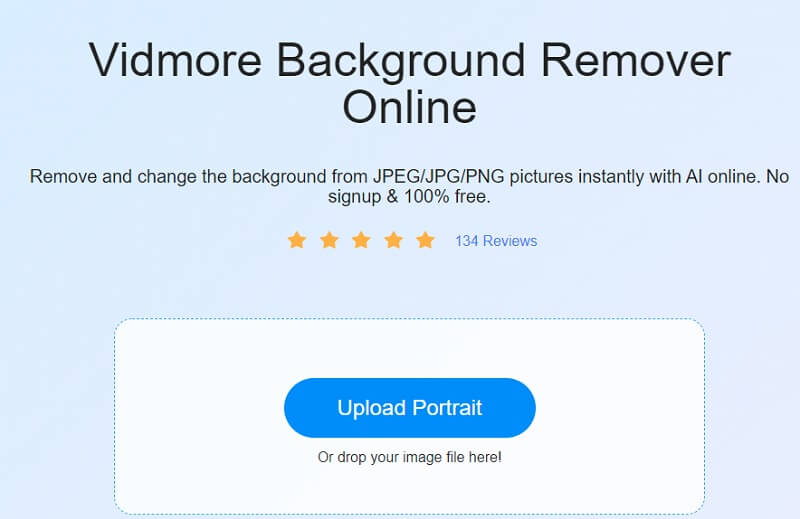
שלב 2: לאחר גרירה ושחרור של התמונה לעמוד הראשי, ה-AI יעריך אותה באופן מיידי ויסיר את הרקע. לאחר מכן, תוכל להתחיל לעבוד על התמונות שלך על ידי עריכתם. ראשית, בחר את לַעֲרוֹך סמל הממוקם בחלק העליון של התמונה.
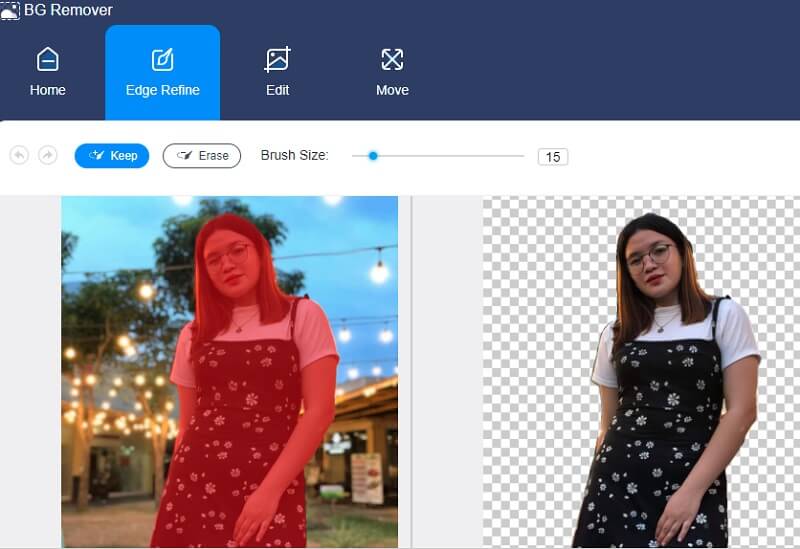
שלב 3: פעם ה לַעֲרוֹך הכרטיסייה מציגה את כלי העריכה הנוספים, אתה יכול להתחיל לשנות את הרקע על ידי בחירת גוון מתוך צֶבַע כפתור על לַעֲרוֹך הכרטיסייה.
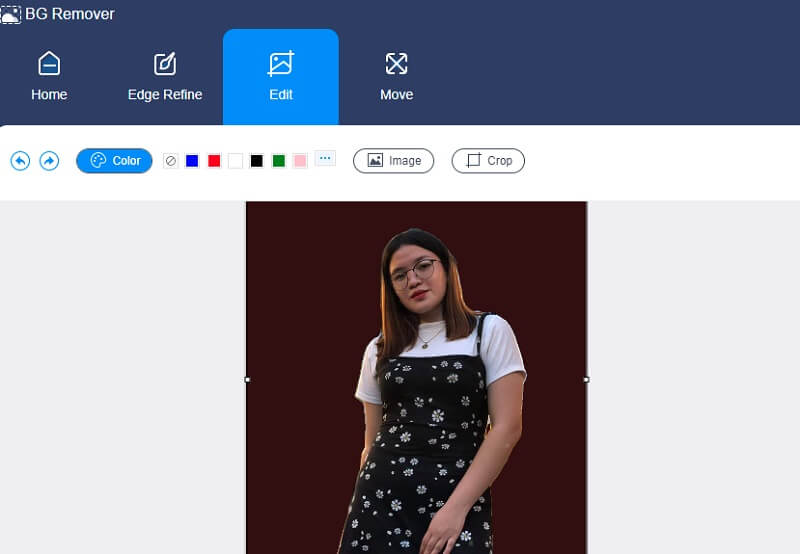
על ידי בחירת ה יְבוּל אפשרות בצד ימין של התמונה, אתה יכול לשנות את גודל התמונה שלך אם אתה רואה שהיא תופסת הרבה מקום. ה יַחַס יציג את מספר הגדלים הזמינים; בחר את זה המתאים ביותר לצרכים שלך. עם זאת, אם אתה עדיין לא מרוצה מהתוצאות, אתה יכול להעביר ידנית את כלי החיתוך.
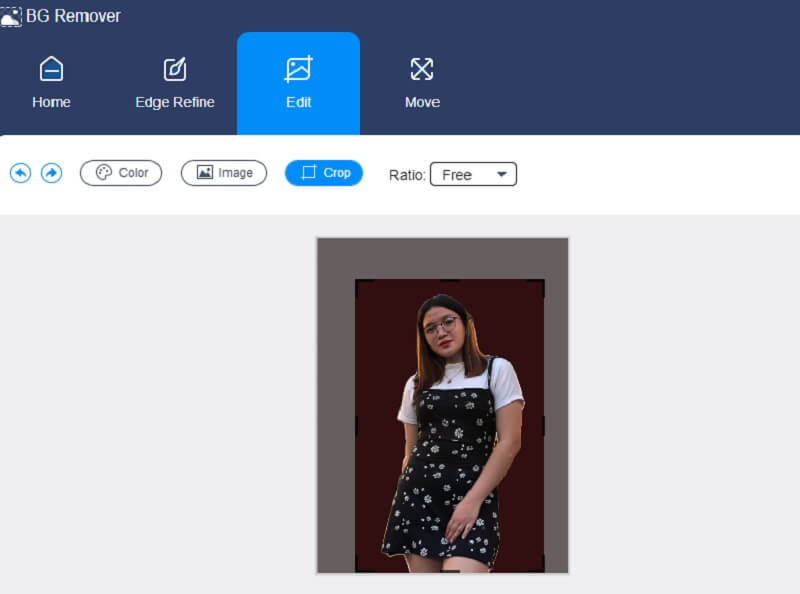
ל-Vidmore יש גם כלי היפוך וסיבוב. בחלק העליון של ה מהלך \ לזוז \ לעבור הכרטיסייה, תראה את מחוון וה משולש סֵמֶל. כדי לסובב את התמונה שלך, גרור את מחוון שמאלה או ימינה עד שמגיעים לפרופורציה הרצויה. בנוסף, אתה יכול לסובב את התמונה שלך על ידי לחיצה על משולש סמלים.
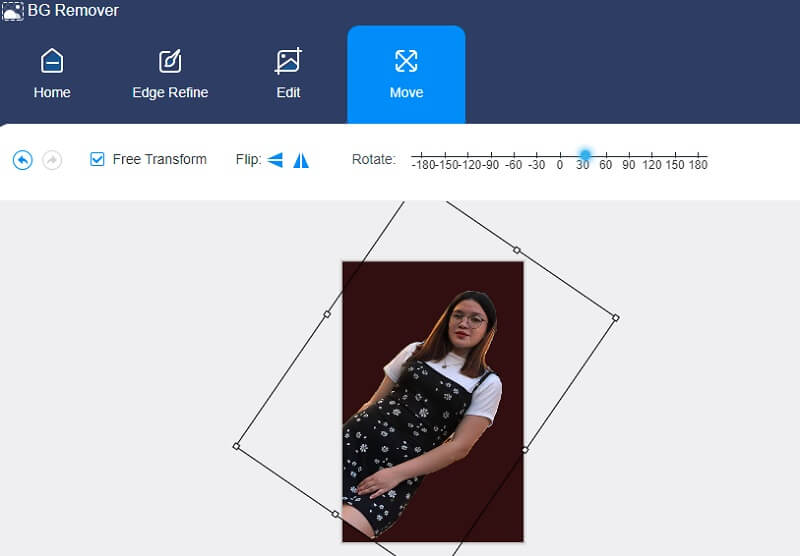
שלב 4: אם אתה מרוצה מהאיכות, תוכל להמשיך לבצע את ההתאמות שביצעת. כדי להוריד את התמונה הערוכה שלך, לחץ על הורד סמל למטה ועבור אל שלך תיקיה.
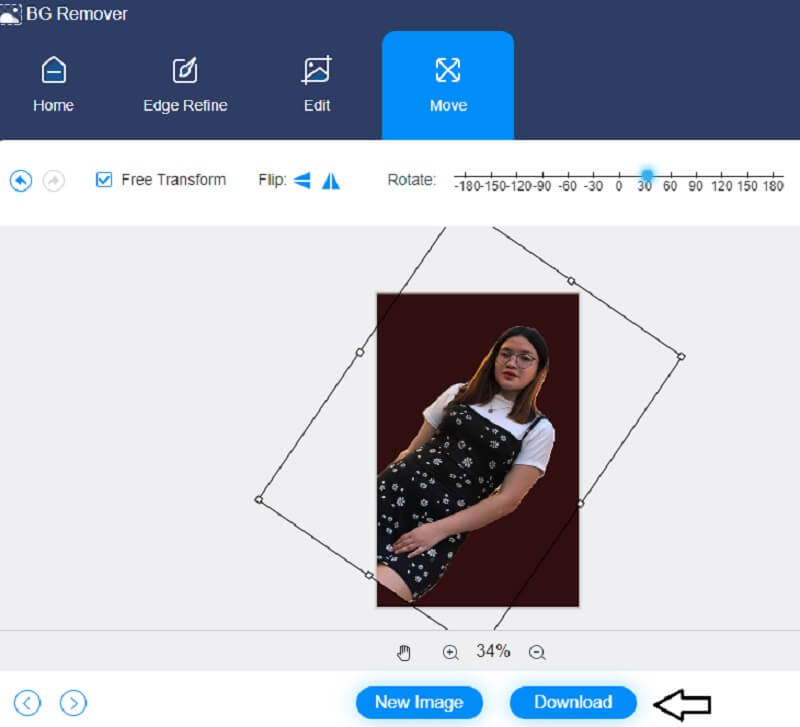
לקריאה נוספת:
כיצד להפוך את הרקע לשקוף בפוטושופ בקלות ובצורה חלקה
כיצד להשתמש בצביעה כדי להפוך את הרקע לתמונות שלך לשקופות
חלק 3. שאלות נפוצות על עריכת הרקע של התמונה באייפון
איזו תוכנית מעולה, Snapseed או PicsArt?
הכלים של Snapseed חזקים יותר, ואתה יכול לבצע עריכות עדינות. ל-PicsArt יש ארגז כלים פשוט לעריכה, מה שהופך את האפליקציה לקלה ומהנה. PicsArt אידיאלי להוספת מגע יצירתי לתמונות שלך באמצעות אפקטים, שכבות, מברשות וטקסט.
האם אפליקציית ה-Magic Eraser טובה?
תוכנה זו היא הגדולה ביותר בכיתה שלה שכן היא כוללת אזור רקע אוטומטי. גע באזור שברצונך למחוק, ותכונת שרביט הקסם תסיר באופן מיידי את הכתם בצבע דומה.
האם Magic Eraser תואם לכל התמונות?
כדי להתחיל, Magic Eraser זמין רק עבור Pixel 6 ו-6 Pro. טלפונים אחרים של Pixel מהעבר לא עובדים עם Magic Eraser.
סיכום
האם אתה יודע עכשיו כיצד לערוך את הרקע של תמונה באייפון? תראה, זה פשוט כמו זה. אבל אם אתה רוצה לערוך את התמונה שלך באמצעות תוכנית מקוונת, אתה יכול להשתמש במסיר הרקע של Vidmore כאחד.


